การติดตั้ง Ubuntu 10.04 LTS บน VirtualBox
วันนี้จะมารีวิน การติดตั้ง Ubuntu 10.04 LTS บน VirtualBox คะนะ เราจะมีภาพและคำอธิบายแต่ละขั้นตอนนะคะ จะลงสำเร็จรึไม่นั้น ไปดูกันเล้ยยยย
ขั้นที่ 1. ใส่แผ่น Ubuntu 10.04 แล้วทำกานเปิดโปรแกรม VirtualBox ขึ้นมา หลังจากนนั้นคลิกที่ปุ่ม Start (สำหรับการติดตั้ง Ubuntu แนะนำให้ต่ออินเตอร์เน็ตด้วยนะคะ)
ขั้นที่ 2. คลิกเลือก Do not show this message again แล้วคลิกปุ่ม OK
ขั้นที่ 3. คลิกปุ่ม Next
ขั้นที่ 4. เลือกไดร์ซีดีรอมที่ใส่แผ่น Ubuntu 10.04 แล้วคลิกปุ่ม Next
ขั้นที่ 5. คลิกปุ่ม Start
ขั้นที่ 6. หลังจากนั้นโปรแกรมจะเริ่มอ่านแผ่นซีดี และแสดงหน้าต่างเล็กๆ 2 หน้าต่างดังภาพที่เห็นนะคะ
ขั้นที่ 7. คลิกปุ่มที่ Install Ubuntu 10.04 LTS
ขั้นที่ 8. ในหัวข้อ Region : ให้เลือกเป็น Asia และ หัวข้อ Time Zone : ให้เลือกเป็น Thailand Time แล้วคลิกปุ่ม Forward
ขั้นตอนที่ 9. ต่อมาคลิกเลือก Suggested option : USA แล้วคลิกปุ่ม Forward
ขั้นที่ 10. คลิกเลือก Erase and use the entire disk (เพื่อทำการลบและเลือกที่ว่างบนดิสทั้งหมดสำหรับติดตั้ง Ubuntu) หลังจากนั้นคลิกปุ่ม Forward
ขั้นที่ 11.ทำการกำหนดชื่อของเรา, ชื่อสำหรับล็อกอิน, รหัสผ่าน และชื่อของเครื่องคอมพิวเตอร์ แล้วคลิกที่ปุ่ม Forward
ขั้นที่ 12. โปรแกรมจะทวนค่าทั้งหมดที่เรากำหนดเพื่อให้ตรวจสอบอีกครั้ง หากทุกอย่างถูกต้องให้คลิกที่ปุ่ม Install ได้เลยคะ
ขั้นที่ 13.รอการติดตั้ง Ubuntu ซักพักใหญๆ เลยนะคะ
ขั้นที่ 14.คลิกที่ปุ่ม Restart Now
ขั้อที่ 15.แผ่นซีดีจะดีดออกมาเองครับ และจะขึ้นหน้าต่างดังภาพให้กดปุ่ม Enter
หนึ่งครั้งครับ เพื่อทำการรีสตาร์ท
(ในขณะที่กำลังบูตระบบขึ้นมาใหม่หากมีหน้าต่างอะไรแสดงขึ้นมาให้คลิกเลือก
Do not show this message again แล้วคลิกปุ่ม OK ได้เลยคะ)













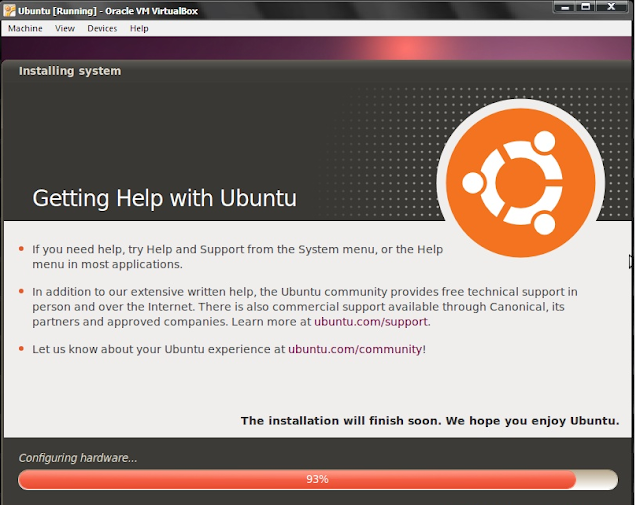




ไม่มีความคิดเห็น:
แสดงความคิดเห็น